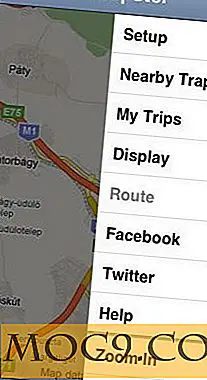Blender 3D Βασικά στοιχεία υλικών και υφών
Αυτό το άρθρο είναι μέρος της σειράς Οδηγός Blender:
- Βασικά στοιχεία του Blender 3D: Ο Οδηγός Ξεκινώντας
- Blender 3D Βασικά στοιχεία υλικών και υφών
- Blender Βασικά στοιχεία φωτισμού και εκτύπωσης 3D
- Blender 3D Advanced Modeling
- Βασικά στοιχεία του Animation 3D του Blender
- Mastering 3D Rendering στο Blender
- Έλεγχος του 3D φωτισμού στο Blender
- Κύριος φωτισμός περιβάλλοντος HDR στο Blender 3D
- Mastering Blender 3D υφές με UV χαρτογράφηση
- Mastering βάθος της εστίασης σε Blender 3D για ρεαλισμό
- Δημιουργία προσαρμοσμένου δακτυλίου στο Blender για εκτύπωση 3D
- Mastering Blender 3D Ψηφιακή Κινηματογράφηση
- Blender 3D οικοδόμηση εικονικών οθονών βίντεο
- Mastering Blender 3D για συγκολλημένα αντικείμενα
- Κτίριο σύνθετων φωτογραφικών μηχανών στο Blender 3D
Τα τρισδιάστατα αντικείμενα δεν μοιάζουν με αντικείμενα πραγματικού κόσμου επειδή δεν έχουν χρώμα, βάθος και υφή. Υπάρχουν όμως τρόποι να ζωγραφίσετε ψηφιακά τα 3D αντικείμενα σας στο Blender 3D για να τα κάνετε να μοιάζουν με το πραγματικό πράγμα.
Σε αυτό το άρθρο θα σας δείξουμε πώς μπορείτε να δημιουργήσετε υφή αντικειμένων που δημιουργείτε στο Blender 3D χρησιμοποιώντας φωτογραφικά bitmap και γραφικά που δημιουργείτε. Αν δεν έχετε ήδη Blender 3D, πάρτε το αντίγραφο δωρεάν στο http://www.blender.org και ακολουθήστε. Είναι διαθέσιμο για διάφορες πλατφόρμες.
Ζωγραφική με Pixels
Η μοντελοποίηση αντικειμένων στο Blender 3D είναι μόνο το ένα τρίτο της εικόνας. Πρώτα χρειάζεστε αντικείμενα, τότε χρειάζεστε υφές στις επιφάνειες αυτών των αντικειμένων και τελικά χρειάζεστε φωτισμό. Έχουμε ήδη καλύψει το πρώτο βήμα και το τελευταίο βήμα που θα καλύψουμε σε ένα μεταγενέστερο άρθρο. Ας μιλήσουμε για bitmaps.
Τα Bitmaps είναι παλιό υπολογιστή που μιλάει για αρχεία γραφικών, το είδος που παίρνετε από το Photoshop ή το Gimp που αποτελείται από εικονοστοιχεία, σε αντίθεση με το είδος που παίρνετε από το Illustrator ή το Inkscape που είναι γραφικά τύπου CAD. Τα αρχεία από τα τελευταία προγράμματα δεν είναι μια εικόνα. είναι μια λίστα οδηγιών για το πώς να σχεδιάσετε μια εικόνα.
Επομένως, πρέπει να ασχοληθούμε μόνο με εικόνες bitmap, όπως αρχεία JPG, PNG ή GIF. Τι είδους γραφικά μπορείτε να χρησιμοποιήσετε για υφές αντικειμένων; Λοιπόν, αν είστε καλλιτέχνης, μπορείτε να τους τραβήξετε από την αρχή. Αλλά η πλειοψηφία των χρηστικών χρήσεων χρησιμοποιούν απλώς επεξεργάστηκαν επεξεργασμένες φωτογραφίες από υφές του πραγματικού κόσμου.
Πολλά CG που βλέπετε σε ταινίες και τηλεόραση δεν είναι υπερβολικά λεπτομερή 3D μοντέλα, αλλά αρκετά απλά μοντέλα με ρεαλιστικές εικόνες που τους καλύπτουν. Είναι σαν ένα αυτοκίνητο που καλύπτεται με φωτογραφικά βινύλια.
Προσθέτοντας την υφή
Εάν δεν έχετε ήδη προσθέσει ένα αντικείμενο, για λόγους απλότητας, προσθέστε μια σφαίρα. Χρησιμοποιήστε το "Shift + A" για να ανοίξετε το πλωτό μενού και το "Add -> Mesh -> UV Sphere". Κάντε κλικ στο κουμπί Modifiers στο μενού Properties (το μικρό κλειδί). Προσθέστε τροποποιητή, επιλέξτε επιφάνειες υποδιαίρεσης και περιστρέψτε την επιφάνεια υποδιαιρέσεως έως και 3 στην προβολή και 6 στην εμφάνιση.

Αλλάξτε την προβολή στην κάμερα πιέζοντας το 0 στο πληκτρολόγιο.
Για να προσθέσετε μια υφή σε ένα αντικείμενο, τοποθετήστε το δρομέα του ποντικιού στην κάτω αριστερή γωνία της διασύνδεσης μέχρι ο δρομέας να μετατραπεί σε σταυρό. Τώρα σύρετε έως ότου έχετε ανοίξει ένα άλλο παράθυρο προβολής.
Στο αριστερό παράθυρο προβολής, επιλέξτε Συντάκτης κόμβων από το μενού Προβολή. Αυτό είναι όπου τα χαρακτηριστικά της υφής θα οριστούν με την προσθήκη κόμβων.

Εάν θέλετε να δείτε τις αλλαγές που κάνετε στην υφή σε πραγματικό χρόνο (και ο υπολογιστής σας είναι αρκετά γρήγορος), μπορείτε να ρυθμίσετε την προβολή στο Rendered στο δεξί διάγραμμα προβολής. Κάντε κλικ στο μενού Viewport Shading (η μικρή σφαίρα) και επιλέξτε Rendered. Αυτό θα δείξει τις υφές στα αντικείμενα στο παράθυρο προβολής, έτσι θα ξέρετε πότε το έχετε σωστό.

Σημείωση: εάν δεν το έχετε ήδη ρυθμίσει, επιλέξτε Cycles Render από το αναπτυσσόμενο μενού στην κορυφή της οθόνης. Πρόκειται για μια μηχανή επεξεργασίας πολύ υψηλότερης ποιότητας την οποία θα μιλήσουμε σε ένα επόμενο άρθρο όταν μιλάμε για απόδοση.

Κάντε δεξί κλικ στο αντικείμενο που δημιουργήσατε για να το επιλέξετε. Στη σειρά κουμπιών στον επεξεργαστή Ιδιότητες, επιλέξτε το κουμπί Υλικό.

Κάντε κλικ στο κουμπί Νέο στο προεπιλεγμένο υλικό για να εκχωρήσετε μια βασική υφή στο αντικείμενο. Ο προεπιλεγμένος τύπος επιφάνειας είναι το Diffuse BSDF.

Στον επεξεργαστή κόμβων εμφανίζονται τώρα μερικοί κόμβοι από προεπιλογή: ο κόμβος Diffuse BSDF και ο κόμβος Output Object. Αυτό θα χρησιμοποιήσουμε για να αποτελέσουμε τη βάση της υφής μας.

Χρησιμοποιήστε το μενού Προσθήκη στο κάτω μέρος της διασύνδεσης για να "Add -> Texture -> Texture Texture". Ο κόμβος θα κολλήσει στον δρομέα μέχρι να κάνετε αριστερό κλικ κάπου στην προβολή κόμβου.

Κάντε κλικ στο κουμπί Άνοιγμα και προσθέστε ένα γραφικό, ένα μοτίβο κάποιου είδους είναι καλύτερο. Αλλάξτε τον τύπο προβολής κάνοντας κλικ στο Επίπεδο και επιλέγοντας Σφαίρα από το αναδυόμενο μενού.

Κάντε κλικ στην έξοδο "noodle" στα δεξιά του κόμβου Texture Text που έχει επισημανθεί Color και σύρετέ το για να συνδεθεί με την κουκίδα εισόδου που λέει Color στο διάχυτο κόμβο BSDF. Σημείωση: οι κόμβοι εισόδου βρίσκονται στα αριστερά του κάθε κόμβου και οι κόμβοι εξόδου είναι στα δεξιά. Συνδέετε κόμβους από αριστερά προς τα δεξιά, εισόδου -> εξόδου.

Συγχαρητήρια, μόλις έχετε μάθει την επεξεργασία κόμβων.
Τώρα χρησιμοποιήστε "Add -> Vector -> Mapping" για να προσθέσετε έναν κόμβο χαρτογράφησης. Αυτό θα σας επιτρέψει να κάνετε κλίμακα και να περιστρέψετε το bitmap ώστε να ταιριάζει με το μέγεθος του αντικειμένου σας. Συνδέστε το κουτάλι εξόδου με την ένδειξη Vector στη σημείωση εισόδου που έχει επισημανθεί Vector στον κόμβο Texture Texture.

Η προεπιλογή στον κόμβο χαρτογράφησης είναι η καρτέλα Σημείο. Αλλάξτε την κλίμακα μέχρι η υφή να φαίνεται σωστή στην εικόνα που έχει γίνει με προεπισκόπηση στην προβολή προβολής κάμερας.
Τέλος, "Add -> Input -> Texture Coordinate node" και συνδέστε το "Generate noodle output" με τη σημείωση εισόδου στον κόμβο χαρτογράφησης που ονομάζεται Vector.

συμπέρασμα
Αυτό είναι: έχετε μια σφαίρα με υφή. Εντάξει, δεν θα κερδίσει ένα βραβείο Όσκαρ για οπτικά εφέ, αλλά είναι ένα αντικείμενο που κάνατε και είναι υφή. Θα φτάσουμε σε χτύπημα, διάχυτους και κατοπτρικούς χάρτες επισημάνσεων και χαρτογράφηση υφής υν σε ένα προσεχές άρθρο.
Αν έχετε απορίες σχετικά με τη χαρτογράφηση υφής και την δημιουργία υφής στο Blender, ενημερώστε μας στα παρακάτω σχόλια.